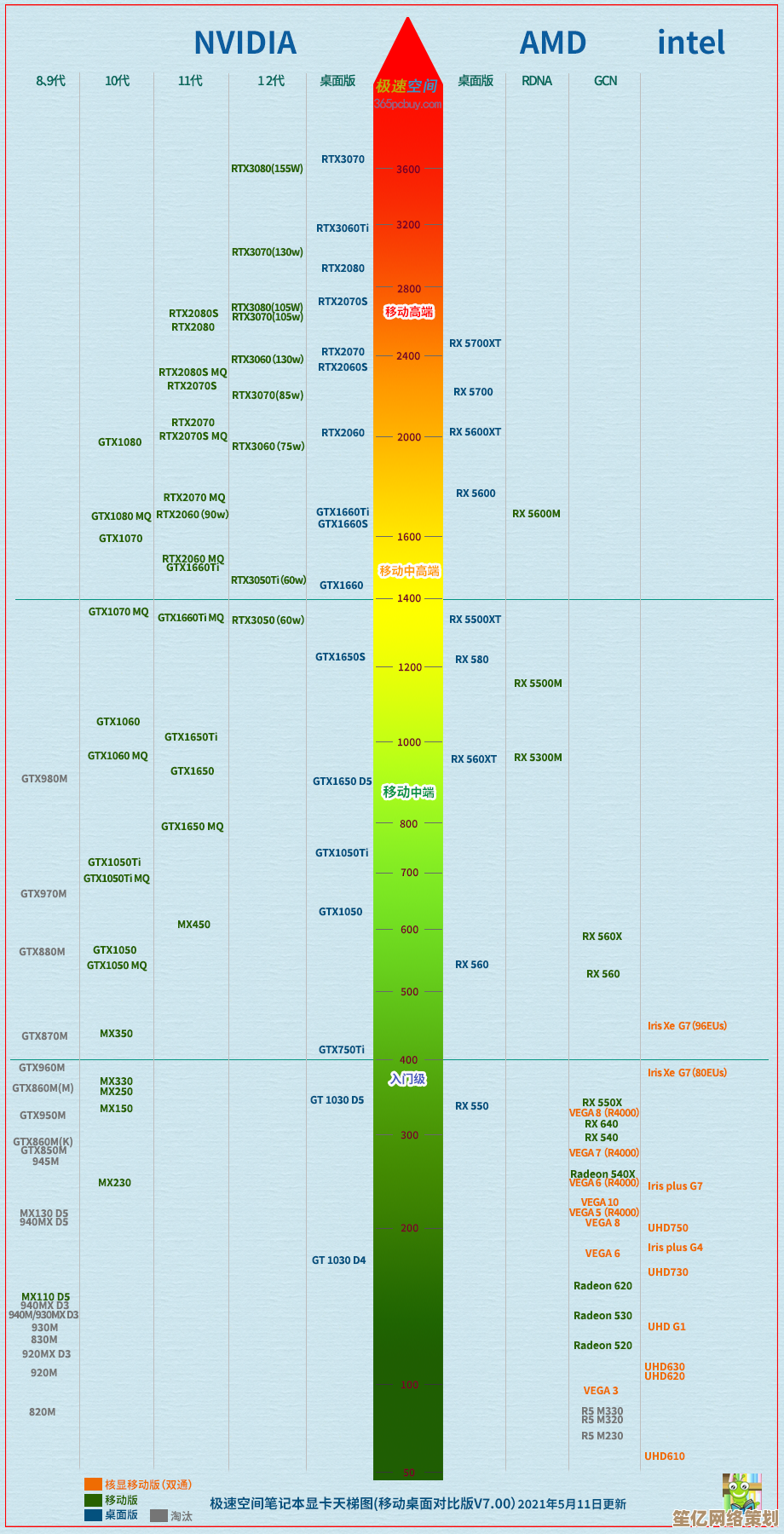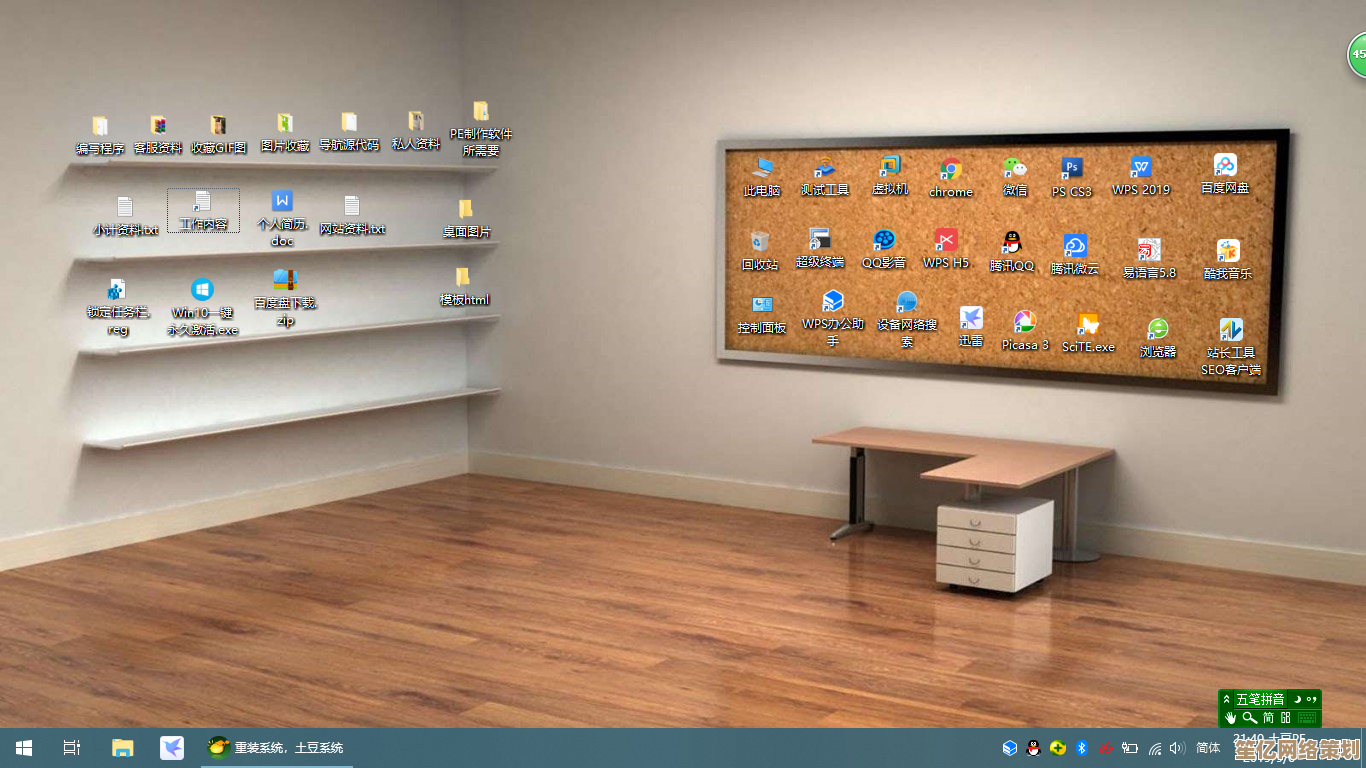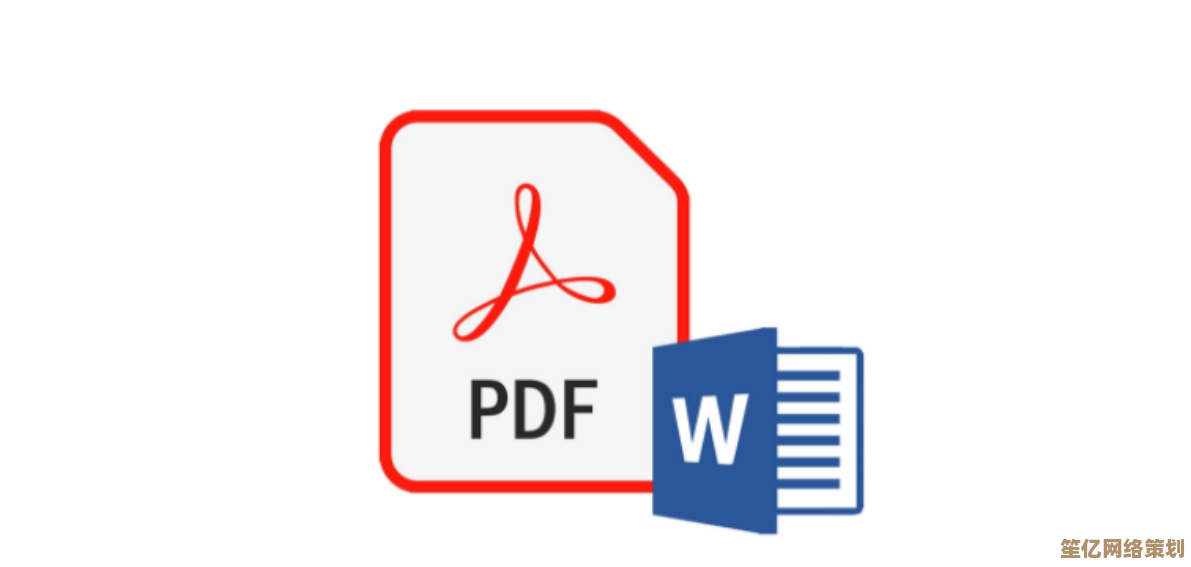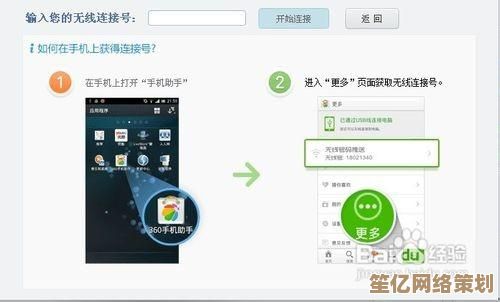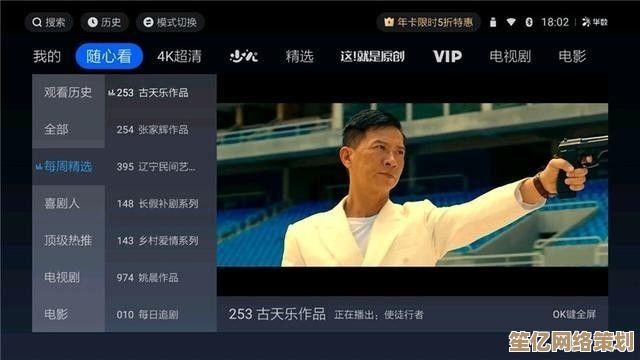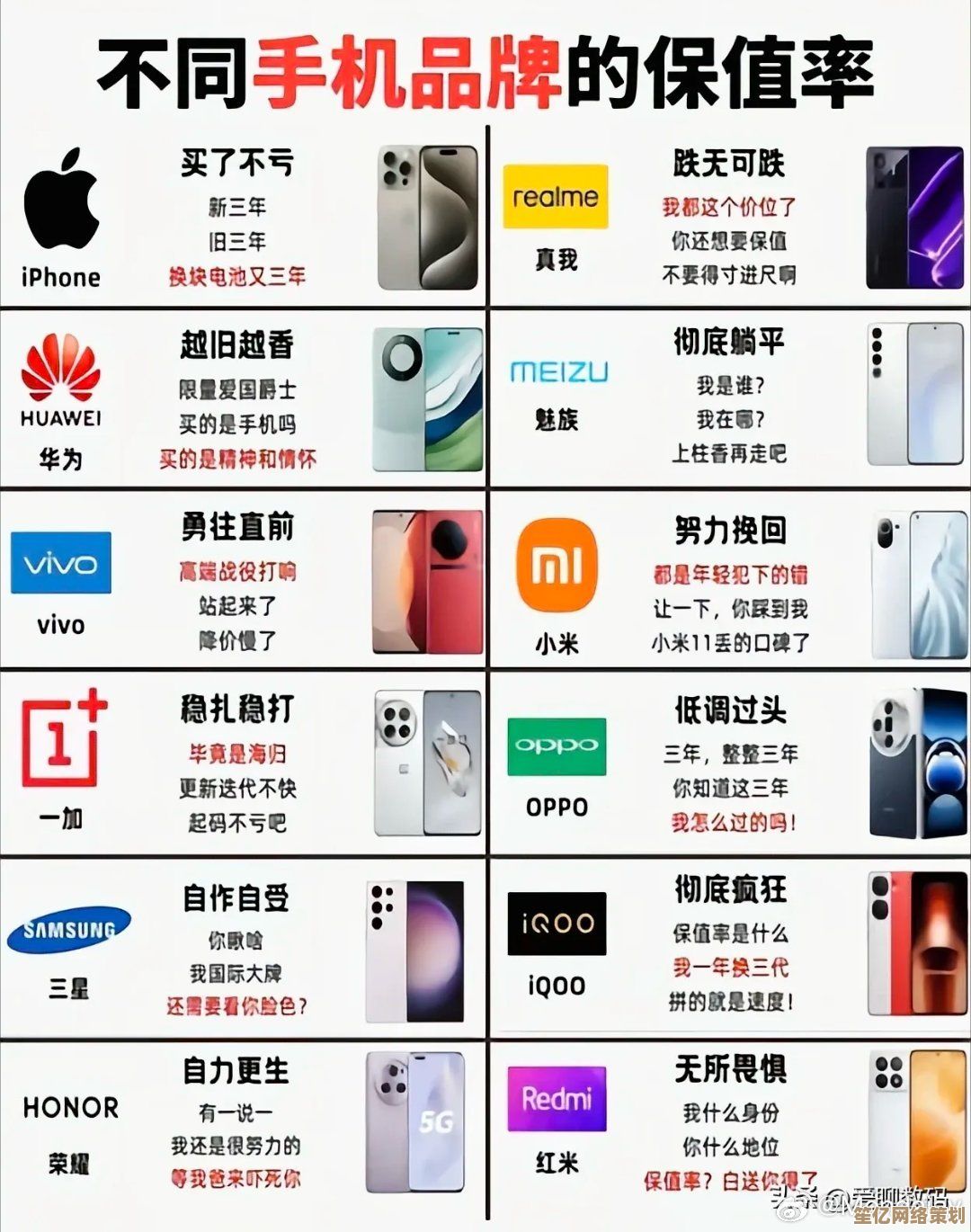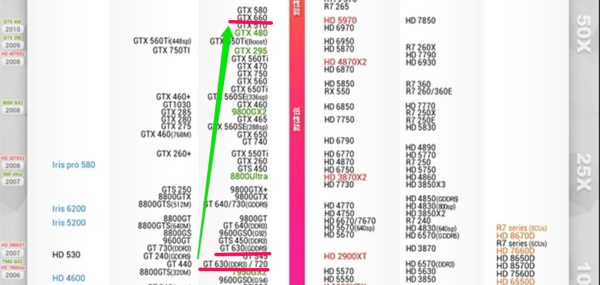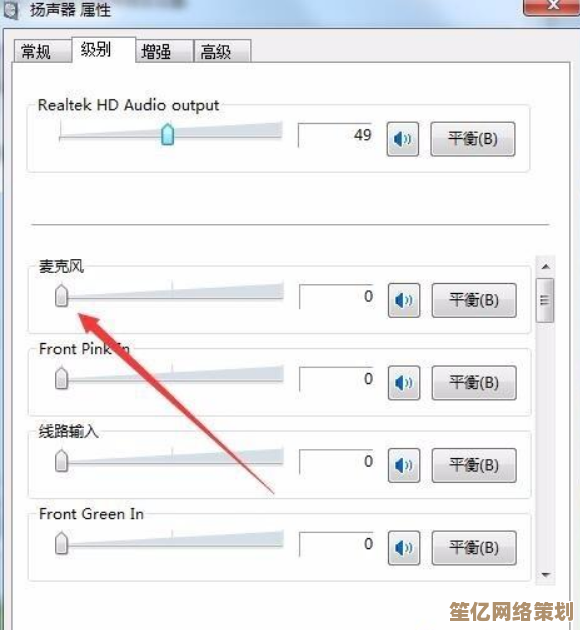Word文档空白页删除步骤详解与实用技巧
- 问答
- 2025-10-06 04:54:15
- 1
搞定Word空白页,真的快被它逼疯了!😤
不知道你有没有遇到过这种情况:熬夜赶完报告,最后发现文档尾巴上挂着个删不掉的空白页,怎么按Backspace都纹丝不动…打印出来还多一张白纸,真的会气到想砸电脑💻,其实这玩意就像黏在碗底的饭粒,得用对方法才能抠下来。
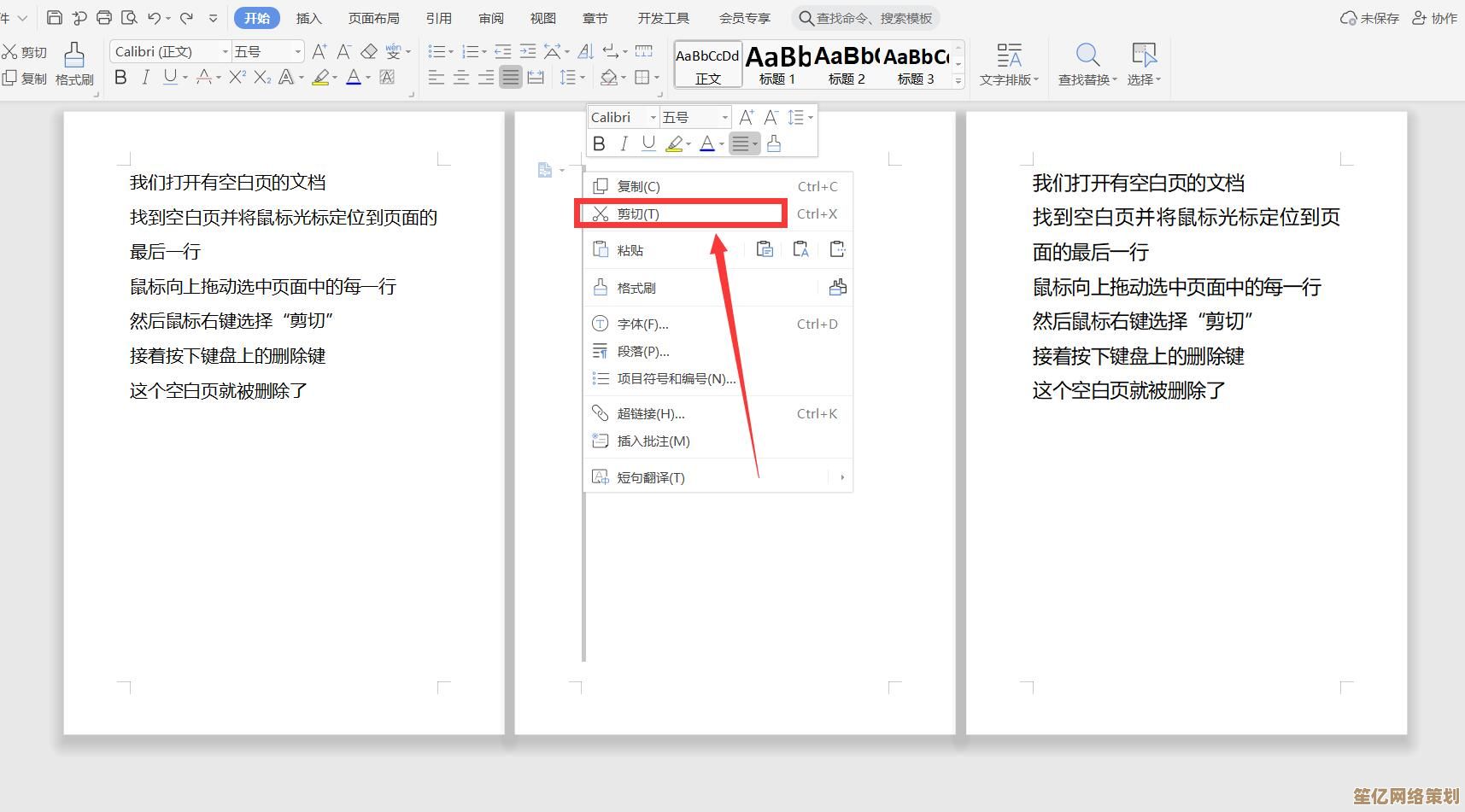
我上次帮同事改方案就遇到了超奇葩的情况,明明只有10页内容,偏偏第11页是个空白,领导催着要打印,急得我直接上手拍了键盘(别学我😅),后来发现竟然是最后一个段落标记被设置了“分页符”…简直离谱!
废话不多说,直接上干货,这几个方法是我摔了无数次跟头总结出来的:
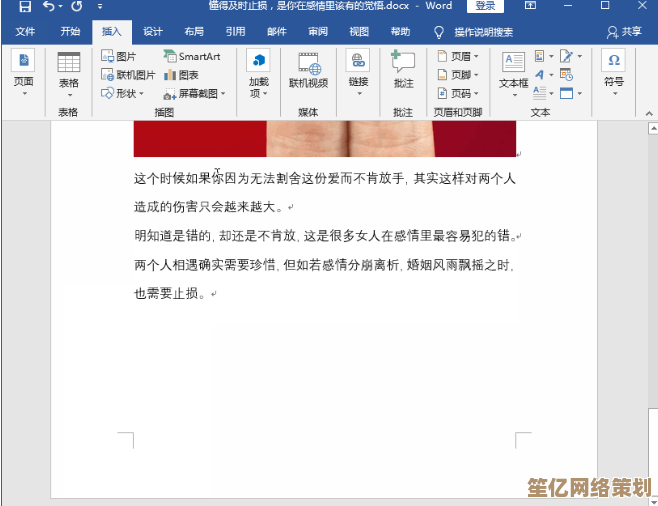
-
最傻但最有用的一招:把光标放到空白页开头,狂按Delete键,别笑!其实80%的情况都能这么解决,前提是得先打开「显示编辑标记」(那个长得像反P的符号📝),有时候根本就是几个隐藏的换行符在作妖。
-
段落的锅:如果空白页在中间,十有八九是段落设置抽风,右键选「段落」,看看「换行和分页」里是不是勾选了「段前分页」——这玩意经常被莫名其妙激活,跟手机误触发语音助手一样讨厌🤦♀️。
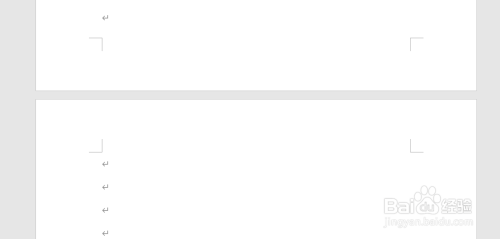
-
表格惹的祸:有一次我做了个跨页表格,结尾非要多留一页空白,后来才发现Word默认在表格后加个段落标记,要是表格刚好占满整页,这个标记就被挤到新页面了…解决方法是把那个标记的字体大小改成1磅(小到看不见就行)🧐。
-
终极核武器:直接按Ctrl+Shift+8显示所有格式标记,然后像扫雷一样把多余的分节符、分页符手动删掉,虽然有点暴力,但特别爽,就跟挤痘痘似的(奇怪的比喻增加了😂)
说实话,有时候删空白页就像在玩大家来找茬…明明看起来啥都没有,偏偏就是删不掉,这种时候我干脆直接全选复制到新文档,往往就能解决——别跟BUG死磕,迂回战术才是打工人必备智慧✨。
对了,最后提醒下:要是文档里有页眉页脚或者页码,删之前最好双击页眉处检查下分节符,我有次直接把整个页码格式搞乱了,被主管念叨了一星期…(血泪教训啊!)
遇到空白页先别慌,更别学我拍键盘(手疼还费钱),从简单方法开始试,多半都能搞定,如果实在没辙…重启大法好,或者干脆换WPS试试?🤫
本文由畅苗于2025-10-06发表在笙亿网络策划,如有疑问,请联系我们。
本文链接:http://waw.haoid.cn/wenda/20770.html